"पासवर्ड समाप्ति नीति" उन दिनों की संख्या को परिभाषित करती है जब उपयोगकर्ता उसी पासवर्ड की समय सीमा समाप्त होने से पहले उसका उपयोग कर सकते हैं। डोमेन परिवेशों में, डिफ़ॉल्ट पासवर्ड समाप्ति समय 42 दिनों का होता है, जिसका अर्थ है कि उसके बाद उस समय उपयोगकर्ताओं को अपने कंप्यूटर और एक्सेस नेटवर्क का उपयोग जारी रखने के लिए अपना पासवर्ड बदलना होगा साधन।
इस गाइड में चरण-दर-चरण निर्देश हैं कि डिफ़ॉल्ट "अधिकतम पासवर्ड आयु" कैसे बदलें, या सक्रिय निर्देशिका डोमेन 2012/2016 पर पासवर्ड समाप्ति नीति को अक्षम करें। *
* ध्यान दें: विंडोज 10 और स्टैंडअलोन सर्वर 2016/2012 पर पासवर्ड की समाप्ति को बदलने के लिए, इस लेख को पढ़ें: विंडोज 10 और सर्वर 2016/2012 स्टैंडअलोन सर्वर पर पासवर्ड की समाप्ति तिथि कैसे सेट करें।
सक्रिय निर्देशिका में पासवर्ड समाप्ति नीति को कैसे बदलें या अक्षम करें।
1. सक्रिय निर्देशिका डोमेन नियंत्रक में, खोलें सर्वर प्रबंधक और फिर से उपकरण मेनू खोलें समूह नीति प्रबंधन। *
* इसके अतिरिक्त, नेविगेट करें कंट्रोल पैनल -> प्रशासनिक उपकरण -> समूह नीति प्रबंधन।
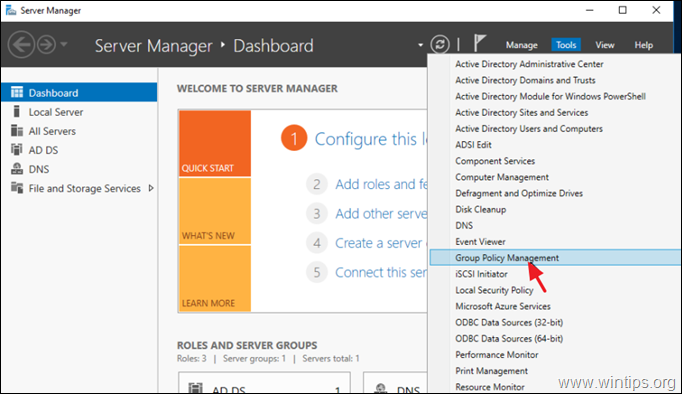
2. अंतर्गत डोमेन, अपना डोमेन चुनें और फिर दाएँ क्लिक करें पर डिफ़ॉल्ट डोमेन नीति और चुनें संपादित करें.

3. फिर इस पर नेविगेट करें:
- कंप्यूटर कॉन्फ़िगरेशन\Policies\Windows Settings\Security Settings\Account Policies\Password Policy
4. दाएँ फलक पर, डबल-क्लिक करें अधिकतम पासवर्ड आयु.
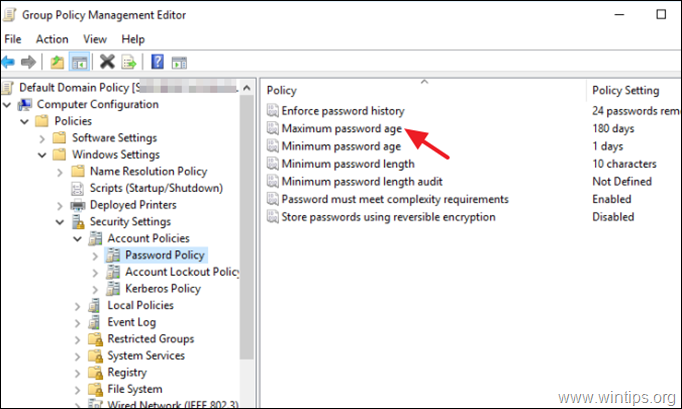
5. अभी जाँच इस नीति सेटिंग को परिभाषित करें और आप जो चाहते हैं उसके आधार पर, नीचे दी गई संबंधित क्रिया को लागू करें:
ए। प्रति संशोधित पासवर्ड समाप्त होने से पहले के दिनों की संख्या, टाइप करें कि उपयोगकर्ता द्वारा इसे बदलने के लिए बाध्य किए जाने से पहले कितने दिनों तक उसी पासवर्ड का उपयोग किया जा सकता है (उदाहरण के लिए 180 दिन = 6 महीने), और क्लिक करें ठीक है.
बी। प्रति अक्षम करना पासवर्ड समाप्ति नीति, ताकि पासवर्ड कभी समाप्त न हो, इस नंबर को सेट करें शून्य (0) और क्लिक करें ठीक है. (मान को पर सेट करके 0, सभी डोमेन खातों को कभी भी पासवर्ड बदलने की आवश्यकता नहीं होगी)।
* टिप्पणियाँ: "अधिकतम पासवर्ड आयु" सेटिंग समय की अवधि (दिनों में) निर्धारित करती है कि सिस्टम द्वारा उपयोगकर्ता को इसे बदलने से पहले पासवर्ड का उपयोग किया जा सकता है। आप 1 और 999 के बीच कई दिनों के बाद समाप्त होने के लिए पासवर्ड सेट कर सकते हैं।
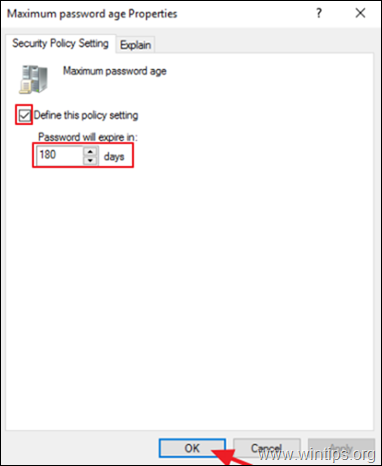
6. अंत में, खोलें प्रशासक के रूप में कमांड प्रॉम्प्ट और समूह नीति को अद्यतन करने के लिए निम्न आदेश दें या पुनः आरंभ करें एडी सर्वर।
- gpupdate / बल

अतिरिक्त नोट - सहायता:
यदि आपने ऊपर वर्णित अनुसार "अधिकतम पासवर्ड आयु" बदल दी है, और नीति उपयोगकर्ता के लिए लागू नहीं होती है:
1. खुला हुआ सक्रिय निर्देशिका उपयोगकर्ता और कंप्यूटर।
2. को चुनिए उपयोगकर्ताओं बाएँ फलक पर समूह।
3. दाएँ फलक पर, दाएँ क्लिक करें उपयोगकर्ता पर जो नीति काम नहीं करती है और चुनें गुण।
4. पर कारण टैब, अचिह्नित पासवर्ड की समय सीमा कभी समाप्त नहीं होती है विकल्प और क्लिक ठीक है।
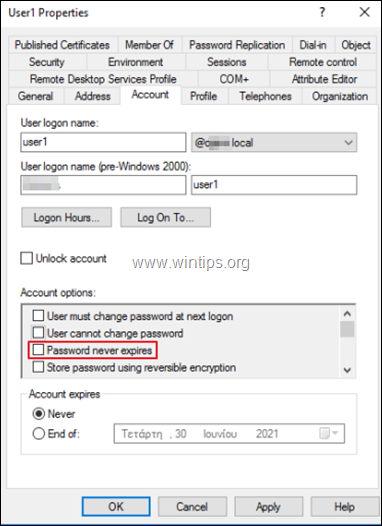
इतना ही! मुझे बताएं कि क्या इस गाइड ने आपके अनुभव के बारे में अपनी टिप्पणी छोड़कर आपकी मदद की है। दूसरों की मदद करने के लिए कृपया इस गाइड को लाइक और शेयर करें।